Диаграмма Ганта. Настройка
Введение
На форме можно разместить диаграмму Ганта, которая будет строиться динамически по данным приложения.
Для формирования диаграммы Ганта потребуется настроить несколько шаблонов и атрибутов определённых типов.
См. также статью «Диаграмма Ганта. Использование».
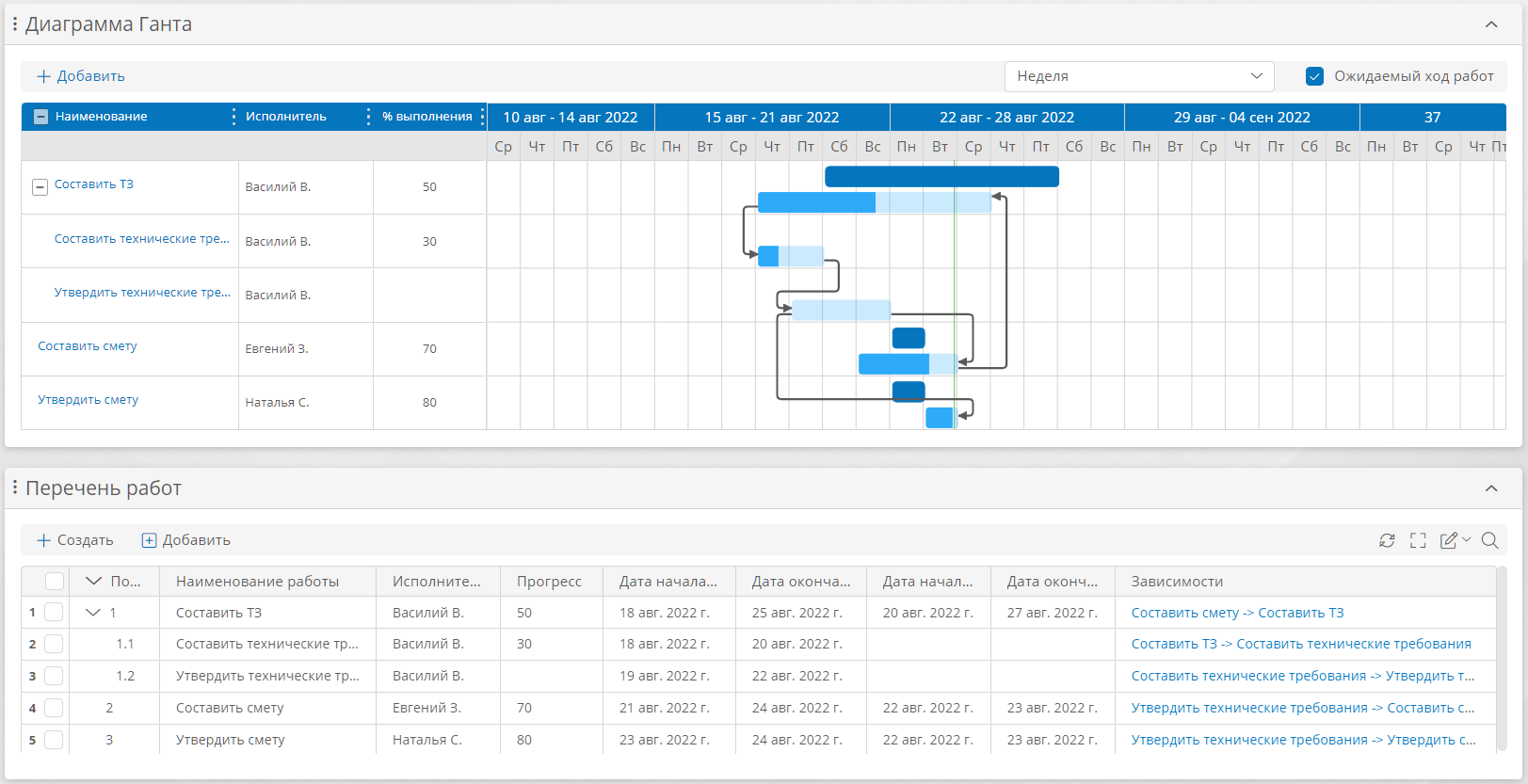
Настройка шаблонов и форм
-
Создайте три шаблона записи:
- Работы
- План работ
- Зависимости работ
-
В шаблоне «Работы» создайте и поместите на форму атрибуты:
- Дата начала
- Дата начала плановая
- Дата окончания
- Дата окончания плановая
- Тип данных: дата и время
- Дочерние работы
- Тип данных: запись.
- Связанный шаблон: Работы
- Хранить несколько значений: флажок установлен.
- Взаимная связь с новым атрибутом: Родительская работа.
- Зависимости работ
- Тип данных: запись.
- Связанный шаблон: Зависимости работ.
- Хранить несколько значений: флажок установлен.
- Взаимная связь с новым атрибутом: Зависимая работа.
- Исполнитель
- Тип данных: аккаунт.
- Наименование работы
- Тип данных: текст.
- Использовать как заголовок записей: флажок установлен.
- Позиция в иерархии
- Тип данных: текст.
- Прогресс
- Номер работы
- Тип данных: число.
- Количество знаков после запятой: не преобразовывать
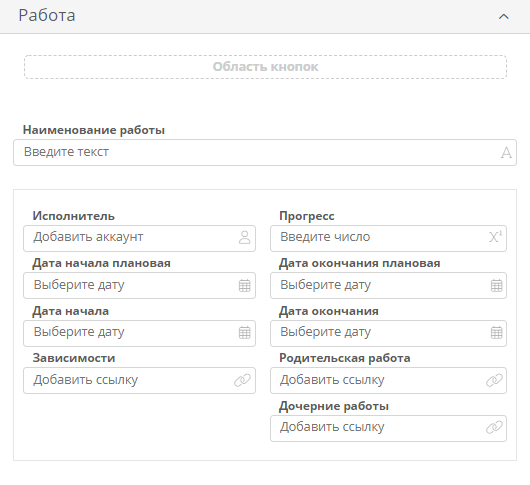
Основная форма шаблона «Работы» -
В шаблоне «Зависимости работ» создайте и поместите на основную форму атрибуты:
- Задержка
- Тип данных: длительность
- Предшествующая работа
- Тип данных: запись
- Связанный шаблон: Работы
-
Наименование зависимости
- Тип данных: текст
- Вычислять автоматически: флажок установлен
- Вычисляемое значение:
CONCAT(LIST($Предшествующаяработа->Наименованиеработы," -> ",$Зависимаяработа->Наименованиеработы)) -
Тип связи
- Тип данных: список значений.
-
Список значений — четыре значения:
Внимание!
Системные имена значений данного атрибута должны быть именно такими, как указано ниже. В противном случае диаграмма Ганта не будет формироваться должным образом.
Системное имя EN RU startToStart Start to start Начало-начало startToEnd Start to end Начало-окончание endToStart End to start Окончание-начало endToEnd End to end Окончание-окончание
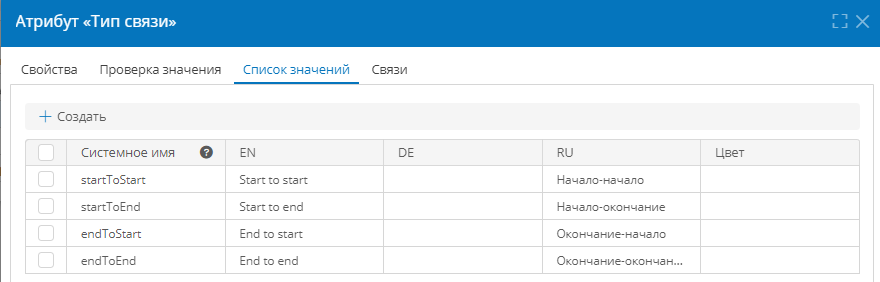
Список значений атрибута «Тип связи» 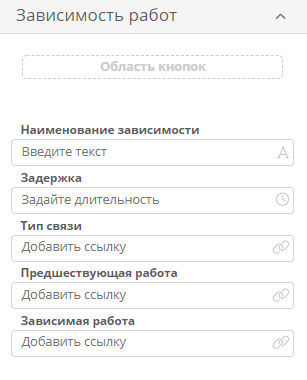
Основная форма шаблона «Зависимости» - Задержка
-
В шаблоне «Планы работ» создайте и дважды поместите на форму атрибут:
-
Работы
- Тип данных: запись
- Связанный шаблон: Работы
- Хранить несколько значений: флажок установлен
- Взаимная связь с новым атрибутом: Связь
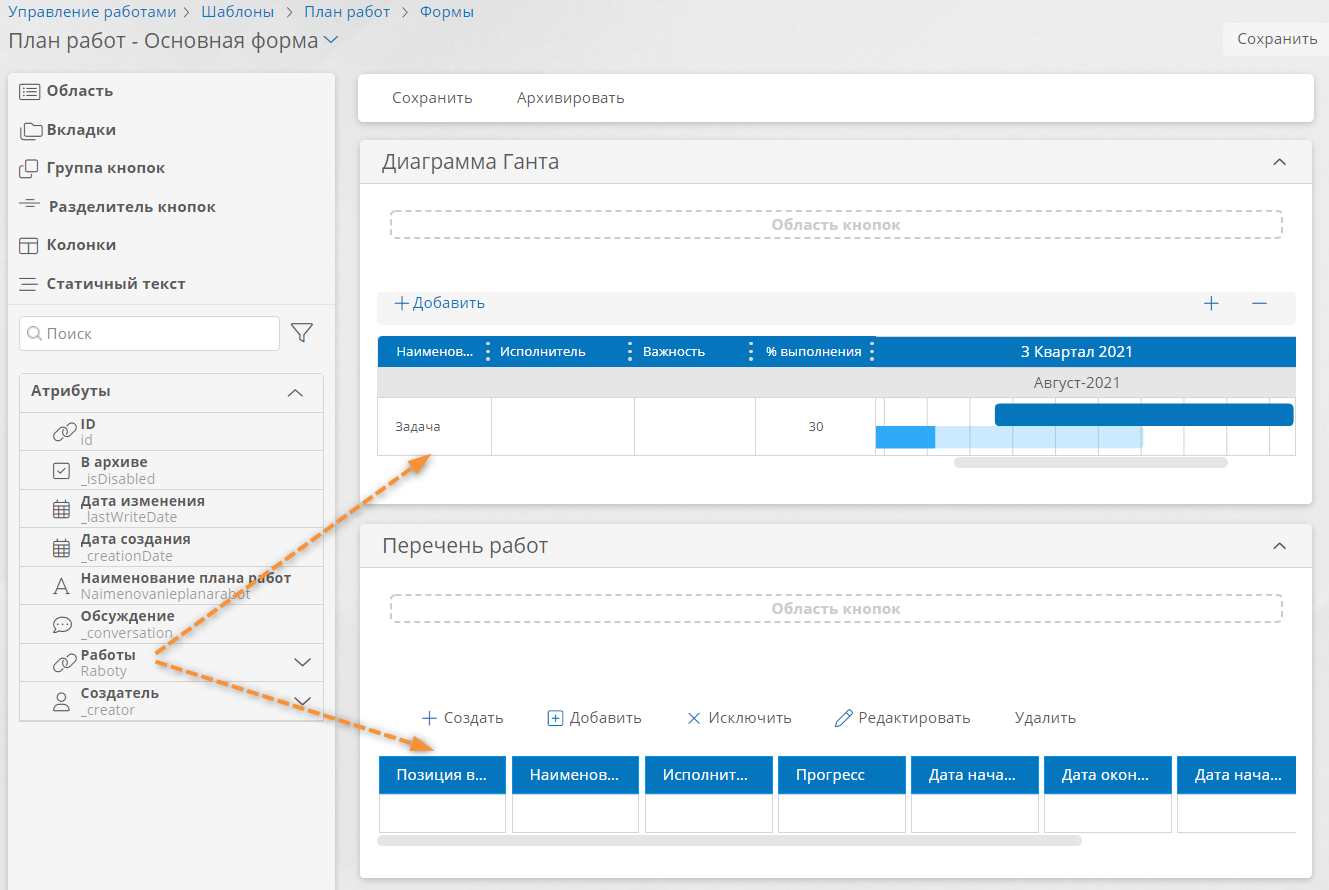
Основная форма шаблона «План работ» -
-
Для первого поля «Работы» на форме выберите представление «Диаграмма Ганта» и установите следующие свойства диаграммы, выбрав ранее созданные атрибуты:
- Наименование: Наименование работы
- Исполнитель: Исполнитель
- Дата начала плановая: Дата начала плановая
- Дата начала фактическая: Дата начала
- Дата окончания плановая: Дата окончания плановая
- Дата окончания фактическая: Дата окончания
- Процент выполнения: Прогресс
- Форма: Работы - Основная форма
- Дочерние работы: Дочерние работы
- Упорядочивание: Номер работы
- Зависимости: Зависимости работ
- Предшествующая работа: Предшествующая работа
- Типы связей: Тип связи
- Задержка/опережение: Задержка
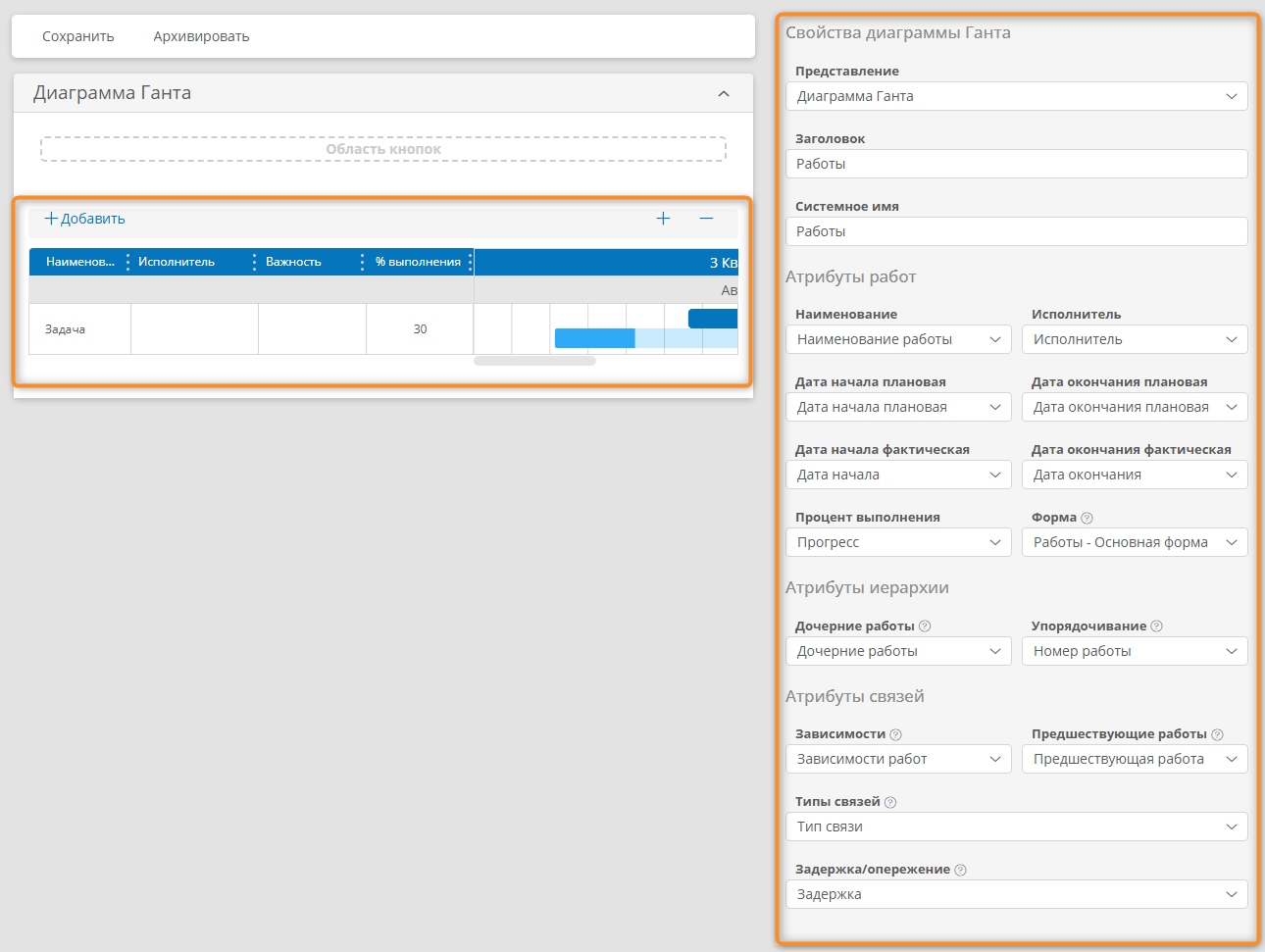
Свойства диаграммы Ганта на форме -
Для второго поля «Работы» на форме выберите представление «Таблица» и установите следующие свойства таблицы, выбрав ранее созданные атрибуты:
- Доступ: Разрешить ввод
- Дочерние записи: Дочерние работы
- Упорядочивание: Номер работы
- Иерархическая нумерация: Позиция в иерархии
-
Перетащите на область кнопок таблицы кнопки: Создать , Добавить, Исключить, Редактировать, Удалить.
Две кнопки «Создать» у таблиц
Для таблиц предусмотрено две кнопки «Создать»:
- кнопка со значком создаёт запись, связанную с текущей, и помещает её в таблицу;
- кнопка со значком создаёт запись в связанном шаблоне, но не связывает её с текущей записью.
Для создания дочерних работ необходимо использовать кнопку «Создать» .
-
Перетащите в таблицу атрибуты шаблона «Работы»:
- Позиция в иерархии — в свойствах столбца установите доступ: только чтение.
- Наименование работы
- Исполнитель
- Прогресс
- Дата начала плановая
- Дата начала
- Дата окончания плановая
- Дата окончания
- Зависимости работ — в свойствах столбца установите флажки «Разрешить создание записей» и «Разрешить редактирование записей».
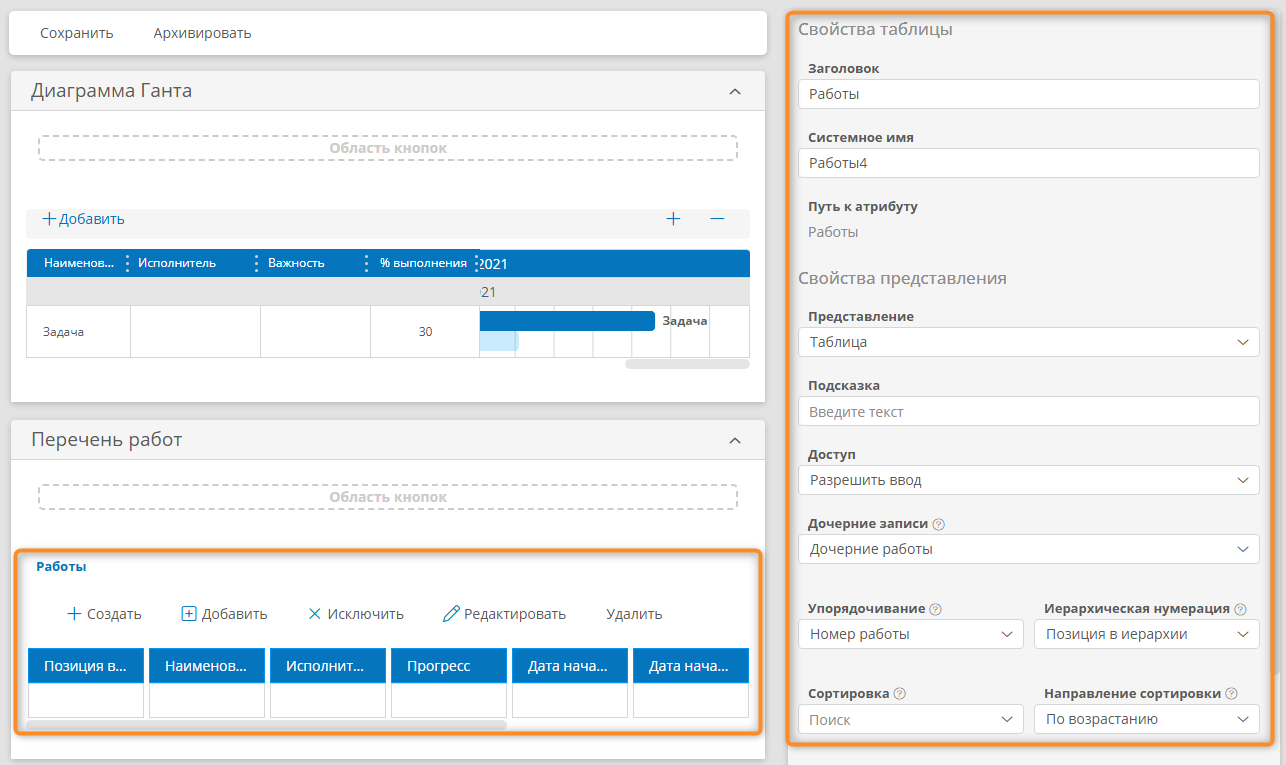
Свойства таблицы работ на форме
Эта статья была полезна 1 чел.